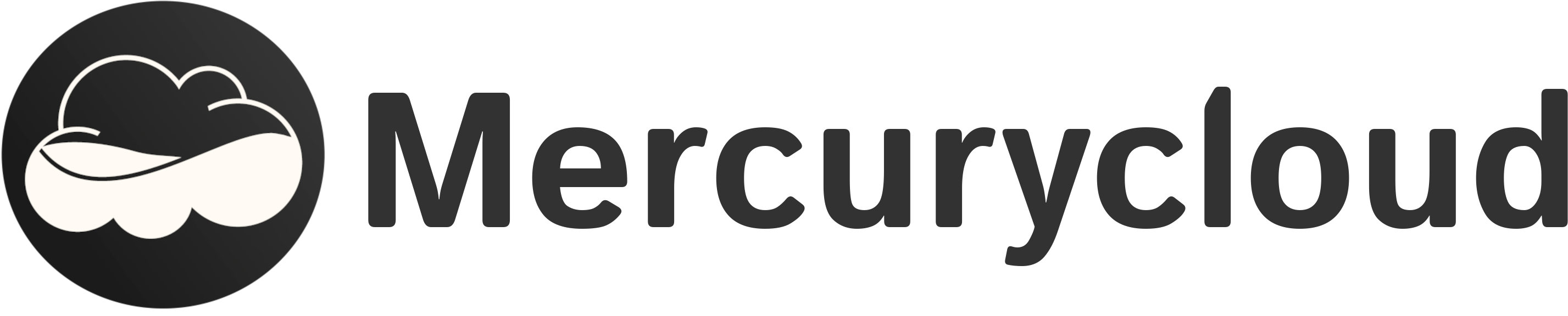Pour améliorer la sécurité de votre VPS, il est recommandé d’utiliser une clé SSH plutôt qu’un mot de passe. Voici comment générer une clé SSH et l’ajouter à votre VPS via le panel client.
1. Générer une clé SSH
Cette méthode fonctionne sur Windows, macOS et Linux
Sur ces systèmes, vous pouvez utiliser la commande ssh-keygen pour générer une clé SSH :
- Ouvrez le terminal :
- Sur macOS et Linux, recherchez "Terminal".
- Sur Windows, utilisez PowerShell ou l'invite de commande (tapez "cmd" ou "PowerShell" dans la barre de recherche).
- Générez la clé SSH en exécutant la commande suivante :
ssh-keygen -t ed25519Cette commande crée une clé SSH de type ED25519.
- Vous serez invité à choisir un emplacement pour enregistrer la clé. Par défaut, elle sera sauvegardée dans le dossier
~/.ssh/id_rsa. Appuyez simplement surEntréepour accepter l'emplacement par défaut. - Ensuite, il vous sera demandé de définir une passphrase (facultative). Cela peut ajouter une couche de sécurité supplémentaire, mais vous pouvez appuyer sur
Entréepour laisser ce champ vide. - Votre clé SSH publique et privée sera générée. La clé publique aura l'extension
.pub(par exemple,id_ed25519.pub).
2. Ajouter la clé SSH à votre VPS via le panel client
Une fois la clé SSH générée, vous devez l'ajouter à votre VPS via le panel client :
- Copiez le contenu de la clé publique :
Par défaut Sur Linux et MacOS la clé est situé dans : ~/.ssh/id_ed25519.pub
Sur Windows elle est dans : C:\Users\VOTRE_NOM_D'UTILISATEUR\.ssh\id_ed25519.pub
- Accédez au panel client et connectez-vous à votre compte.
- Sur le panel client, cliquez sur "Mes services", puis sélectionnez votre VPS. Sur cette page, vous verrez une section "Informations" en dessous des boutons de contrôle du VPS, cliquez sur le bouton crayon à droite de cette section.
- Vous verrez ensuite un pop-up qui affichera un champ de texte "", collez-y le contenu de votre clé copié juste au-dessus et ensuite, enregistrez les changements.
- Vous pouvez maintenant redémarrer votre VPS avec le bouton "Redémarrer" plus haut sur cette même page.
3. Connexion à votre VPS avec la clé SSH
Maintenant que votre clé SSH est ajoutée au VPS, vous pouvez vous connecter sans mot de passe en utilisant la commande suivante :
ssh -i ~/.ssh/id_ed25519.pub [nom d'utilisateur]@[adresse IP]Remplacez [nom d'utilisateur] par le nom d'utilisateur de votre VPS et [adresse IP] par l'adresse IP de votre VPS.
Si vous rencontrez des difficultés, n'hésitez pas à contacter notre support technique.